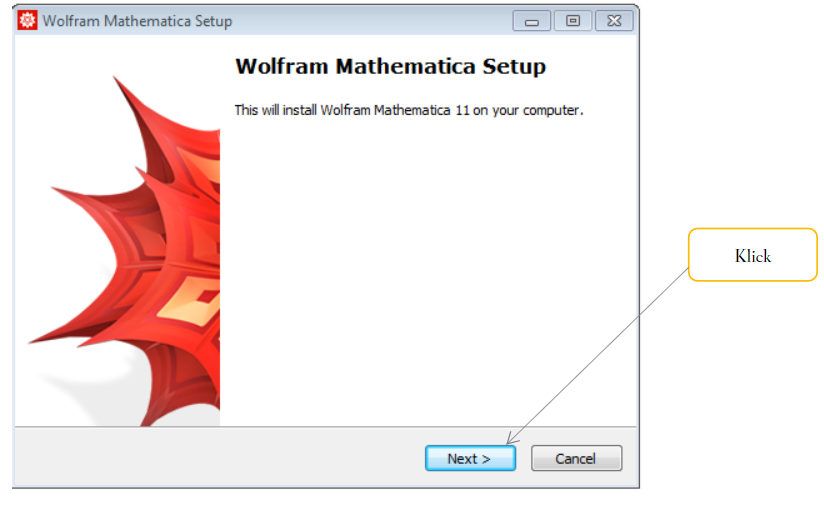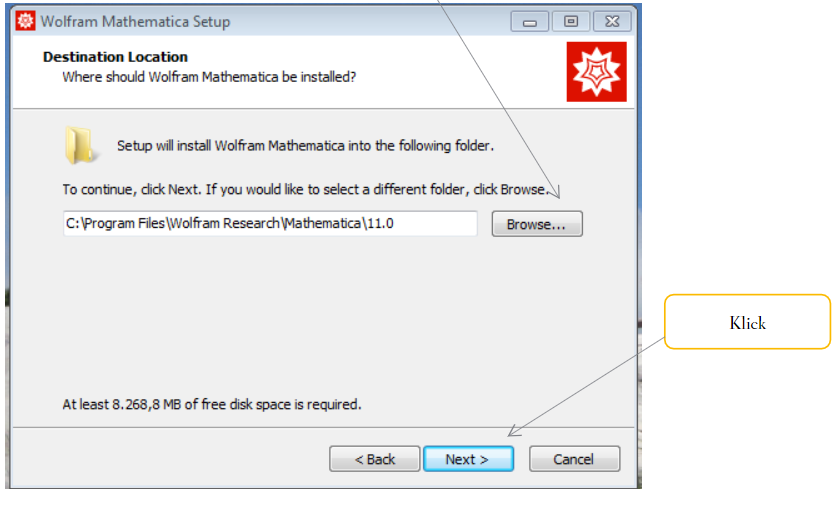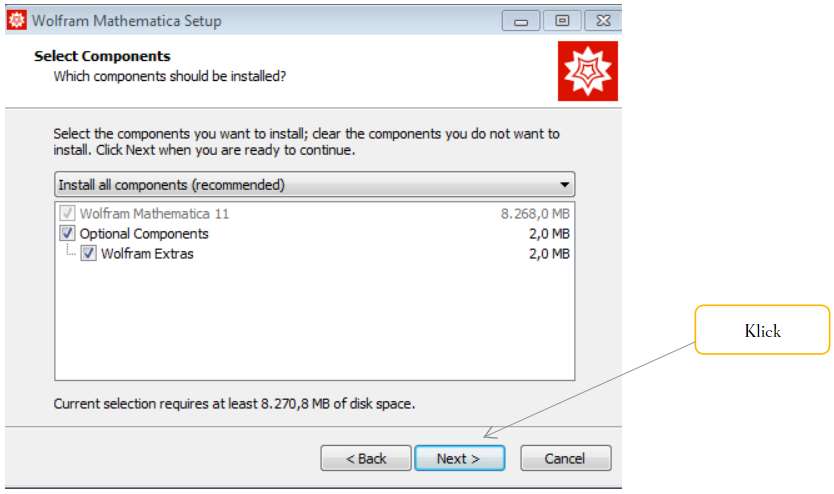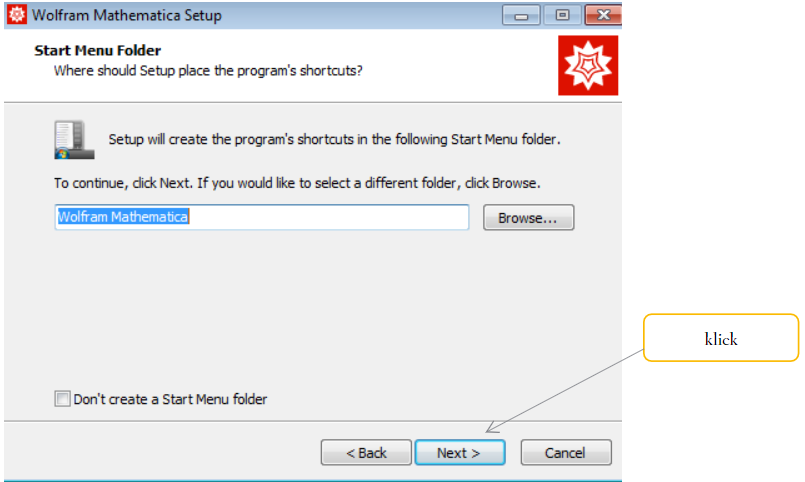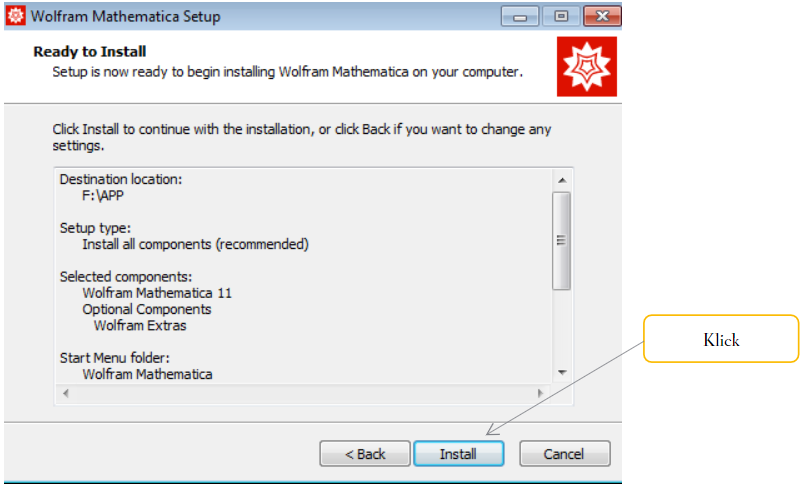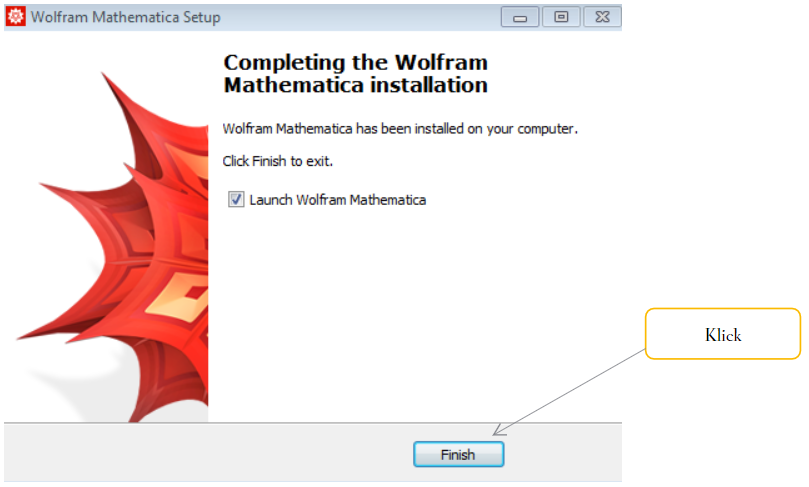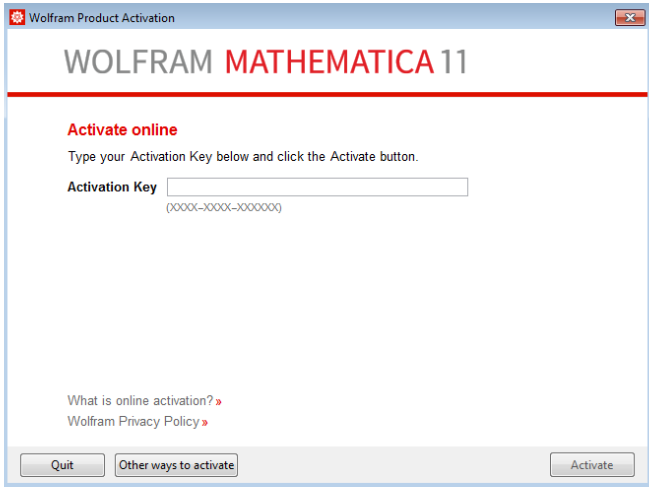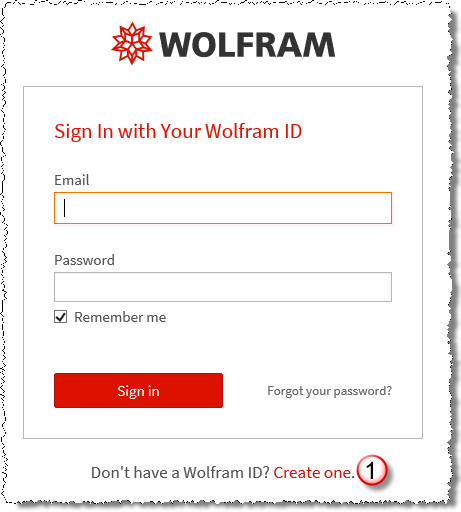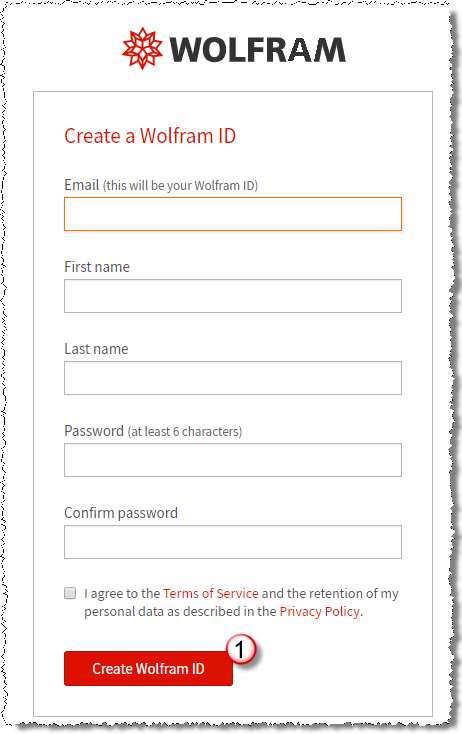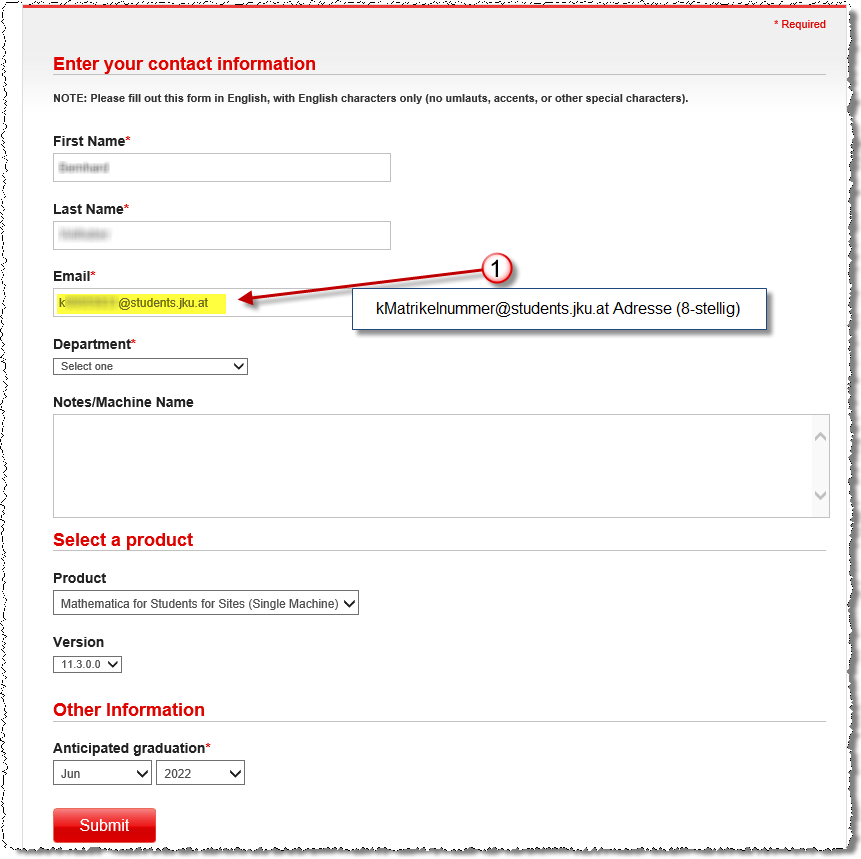Mathematica für Studierende – Installationsanleitung
Diese Seite beschreibt den Download und die Installation von Mathematica für Studierende der JKU nach dem Kauf einer Lizenz. Für die Kaufabwicklung siehe Software für Studierende.
Laden Sie Mathematica vom JKU Software-Downloadserver software.im.jku.at herunter (Login mit Ihrem JKU Account).
Bitte entpacken Sie die Datei (rechte Maustaste, Option „hier entpacken“). Starten Sie anschließend setup.exe aus dem entpackten Ordner.
Belassen Sie hier den Speicherort oder wählen Sie einen für Sie passenden Speicherort aus.
Warten Sie nun bitte den Installationsvorgang ab.
Nun werden Sie nach dem Activation Key gefragt.
Zunächst müssen Sie sich auf der Wolfram Seite unter folgendem Link registrieren:
https://user.wolfram.com/portal/requestAK/9893a5757b2ba7c936a7a310e3b35a34fe155454
Klicken Sie bitte auf den Button „Create Account“ (1).
Auf der nächsten Seite geben Sie bitte Ihre Daten ein und bestätigen mit "Create Wolfram ID" (1).
Nun gelangen Sie zu der Seite, auf der Sie den Activation Key beantragen können:
Füllen Sie das Formular unter Angabe des gekauften Produktes aus und drücken Sie auf Submit.
Verwenden Sie hier unbedingt Ihre kMatrikelnummer@students.jku.at Adresse (8-stellig) (1). Sofern Sie eine andere Adresse verwenden, wird Ihr Antrag vom Administrator abgelehnt.
Die Wolfram Activation Key Request Formular können Sie auch unter: https://user.wolfram.com/portal/requestAK/9893a5757b2ba7c936a7a310e3b35a34fe155454 aufrufen.
Nun tragen Sie den Activation Key in dem vorgesehenen Feld ein und akzeptieren anschließend die Lizenzbedingungen. Somit haben Sie Mathematica erfolgreich installiert.